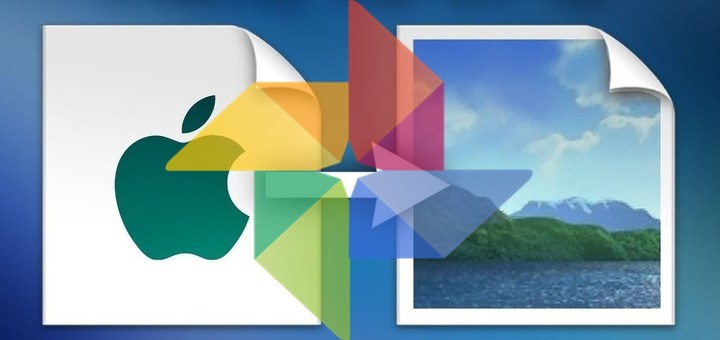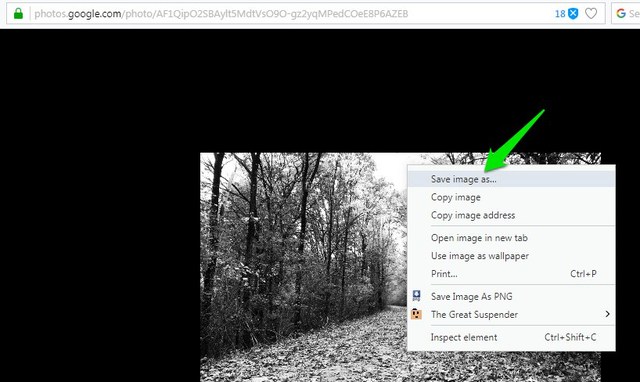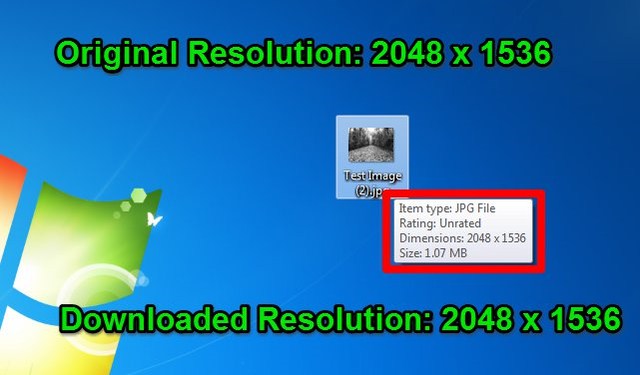Hur man laddar ner HEIC-bilder som JPG i Google Foton
Med introduktionen av det mest effektiva bildfilformatet HEIF tog Apple inte tid att göra det till standardformat för bildlagring i sina senaste operativsystem representerade med .HEIC-tillägget. Direkt efter denna flytt från Apple, började Google Photos också stödja HEIF-bilder för att låta Apple-användare lagra och visa bilder i Google Photos.
Även om ett steg framåt, men detta har lett till ett stort problem. För närvarande stöder inte Windows, Android och andra operativsystem HEIF-format, och även tredjepartsappar kan inte hjälpa. Därför är det helt enkelt värdelöst att dela eller ladda ner HEIF-bilder på dessa enheter.
Om du har HEIC-bilder sparade i Google Foton och du vill ladda ner dem i JPG-format på enheter som inte stöds, då kan jag hjälpa dig. Idag ska jag visa dig en enkel metod för att ladda ner HEIC-foton i JPG-format.
Ladda ner HEIC-bilder i JPG-format
När du använder nedladdningsknappen i Google Foto för att ladda ner en bild laddas den alltid ner i originalformatet (dvs HEIC i ditt fall). Din webbläsares inbyggda "Spara bild som" -funktion kan dock fortfarande ladda ner bilden i JPG-format även om den är lagrad i HEIC-format.
Så här laddar du ned HEIC-foto i JPG-format:
- Klicka på HEIC-bilden i Google Foton för att förhandsgranska den.
- Högerklicka nu på den och välj alternativet "Spara bild som" från menyn.
- Välj platsen för att spara på din PC så sparas bilden i JPG-format.
Även om det är en väldigt enkel metod att ladda ner HEIC-bilder i JPG-format, men den kommer med sina varningar. Alternativet "Spara bilder som" laddar ner bilden i samma upplösning som du förhandsgranskar den i. Därför kan du inte ladda ner bilderna i deras maximala upplösning (se skärmdump).
Lyckligtvis finns det en lösning för det också. Fortsätt läsa…
Ladda ner bilder med maximal upplösning
Om du bara behöver dela en bild för att visa något, räcker ovanstående process. Men om du behöver ladda ner bilden i full upplösning för att använda någonstans, följ stegen nedan:
- Klicka på HEIC-bilden för att förhandsgranska den i Google Foto.
- Tryck och håll ner Ctrl-tangenten (Command-tangenten för Mac) och minus-tangenten (-) för att zooma ut helt i din webbläsare. Det 2-3 sekunder långa hållet bör zooma ut helt.
- Högerklicka sedan på bilden och välj "Spara bild som" för att spara bilden i JPG-format.
När du zoomar ut helt i webbläsaren tvingas bilden att visas i full upplösning. Och när du laddar ner, laddas det ner i JPG med full upplösning. Du kan trycka på tangenterna Ctrl (Command för Mac) och 0 (noll) för att återställa webbläsarens zoom när du är klar med nedladdningen.
Bonus
Om du har många HEIC-bilder att ladda ner i JPG-format, kan du också ladda ner dem i HEIC-format och konvertera dem till JPG senare. Allt du behöver göra är att välja önskade foton i Google Foton och välja "Ladda ner" från den övre högra menyn. Använd sedan FreeConvert eller FreeToolOnline för att konvertera dessa HEIC-bilder till JPG-format. Båda dessa verktyg är helt gratis att använda och stöder masskonvertering.
Slutord
Så detta var ett litet webbläsartrick för att ladda ner HEIC-foton i JPG-format från Google Photos. Jag vet att det kan vara skrämmande att ladda ner bilder en i taget, men för närvarande är detta det enda sättet att ladda ner HEIC-foton från Google Photos i JPG-format. För bulkbilder rekommenderar jag att du konverterar dem senare.
Om du vet något annat sätt att ladda ner HEIC-foton i JPG, låt oss veta i kommentarerna.